Comment dessiner sur Adobe illustrator

Bienvenue dans ce tutoriel détaillé où nous allons explorer l'art passionnant de dessiner une délicieuse tasse de café en utilisant Adobe Illustrator. Avec ses outils puissants et sa polyvalence, Illustrator offre une plateforme idéale pour donner vie à des illustrations riches en détails et en textures.
Que vous soyez un amateur enthousiaste ou un artiste chevronné, ce guide vous emmènera à travers chaque étape du processus de création, en vous aidant à maîtriser les subtilités de ce logiciel polyvalent.
Dans ce tutoriel, nous allons plonger dans les fonctionnalités clés d'Illustrator tout en créant une représentation réaliste d'une tasse de café fumante. Des techniques de dessin de base aux astuces avancées, vous apprendrez à utiliser les outils de dessin, à gérer les calques, à manipuler les formes et à appliquer des couleurs pour donner vie à votre propre chef-d'œuvre numérique. Préparez-vous à explorer l'infinité des possibilités créatives offertes par Illustrator et à découvrir comment chaque trait peut contribuer à la création d'une illustration véritablement captivante.
Suivez chaque étape avec attention et laissez libre cours à votre imagination pour créer une tasse de café qui semble prête à être savourée. Nous sommes impatients de vous accompagner dans cette aventure artistique enrichissante !
INTRODUCTION À ILLUSTRATOR
Adobe Illustrator est un super logiciel qui vous aide à dessiner de belles images. Avec ses outils géniaux, vous pouvez créer des illustrations incroyables, comme une tasse de café réaliste et appétissante. Dans ce tutoriel, vous allez apprendre comment utiliser les outils de dessin, gérer les calques et ajouter de belles couleurs pour rendre votre tasse de café vivante et attrayante. Suivez ces étapes simples pour créer votre propre tasse de café et laissez votre créativité briller. Amusez-vous bien !
PRÉPARATION DE LA TOILE
Pour créer un nouveau document :
- Ouvrez Adobe Illustrator et cliquez sur "Fichier".
- Sélectionnez "Nouveau" dans le menu.
- Choisissez "Mobile" pour les bonnes dimensions d'un fond d'écran mobile.
- Ajustez la largeur et la hauteur en fonction des dimensions du fond d'écran.
- Choisissez si vous voulez que ce soit vertical ou horizontal.
- Si nécessaire, changez d'autres paramètres comme la résolution ou les couleurs.
Une fois que tout est prêt, cliquez sur "Créer" pour commencer à dessiner votre tasse de café sur un fond d'écran adapté aux téléphones mobiles.
GESTION DES CALQUES
Donnez des noms clairs à vos calques pour savoir ce qu'ils contiennent facilement.
Rangez vos calques dans l'ordre logique, mettez les choses au fond en bas et celles au premier plan en haut pour que tout soit bien ordonné.
Si vous ne voulez pas changer quelque chose, verrouillez le calque pour éviter de le modifier par erreur.
Contrôlez ce que vous voyez en activant ou désactivant l'œil à côté des calques pour montrer ou cacher ce que vous voulez pendant que vous travaillez.
Dans les premières étapes, nous avons pris le temps de nous familiariser avec l'interface d'Illustrator, de créer notre toile et de maîtriser la gestion des calques pour une organisation efficace de notre travail.
Maintenant, nous entrons dans le cœur du processus de création de notre tasse de café. Nous allons commencer par esquisser les contours délicats de notre tasse à l'aide de l'outil Plume, ajoutant ensuite des détails soignés tels que la poignée à l'aide de l'outil de Forme. Enfin, nous allons apporter de la vie à notre illustration en appliquant les couleurs de base, donnant ainsi naissance à une représentation réaliste et captivante de notre tasse de café.
N'hésitez pas à suivre de près les prochaines étapes pour créer avec succès votre propre illustration de tasse de café sur Adobe Illustrator.
DESSINER UNE TASSE DE CAFÉ ÉTAPE PAR ÉTAPE SUR ADOBE ILLUSTRATOR
Ajoutez de la couleur à l'arrière-plan de votre dessin.
Utilisez l'outil Forme pour créer trois ellipses qui formeront la base de notre tasse de café. L'outil Forme est parfait pour dessiner des formes simples telles que des ellipses, des rectangles ou des polygones, et il est idéal pour ébaucher les contours de votre dessin.
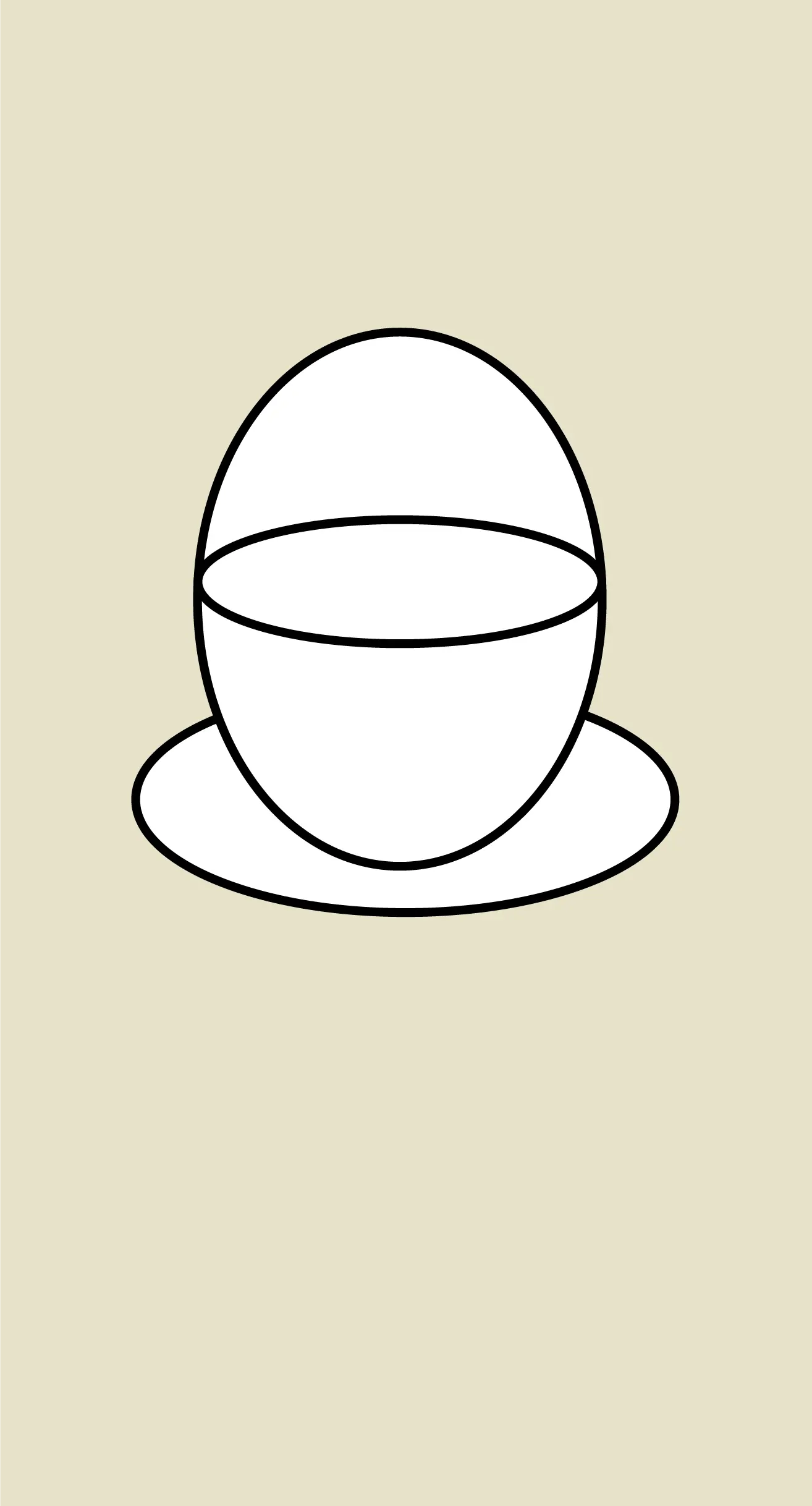
Utilisez l'outil Pathfinder pour diviser les trois ellipses, et combinez-les si nécessaire pour obtenir la forme finale de la tasse. L'outil Pathfinder est un outil puissant qui vous permet de fusionner, d'intersecter, de soustraire et d'exclure des formes de manière précise. Cela vous permet de créer des formes complexes et uniques pour vos dessins.
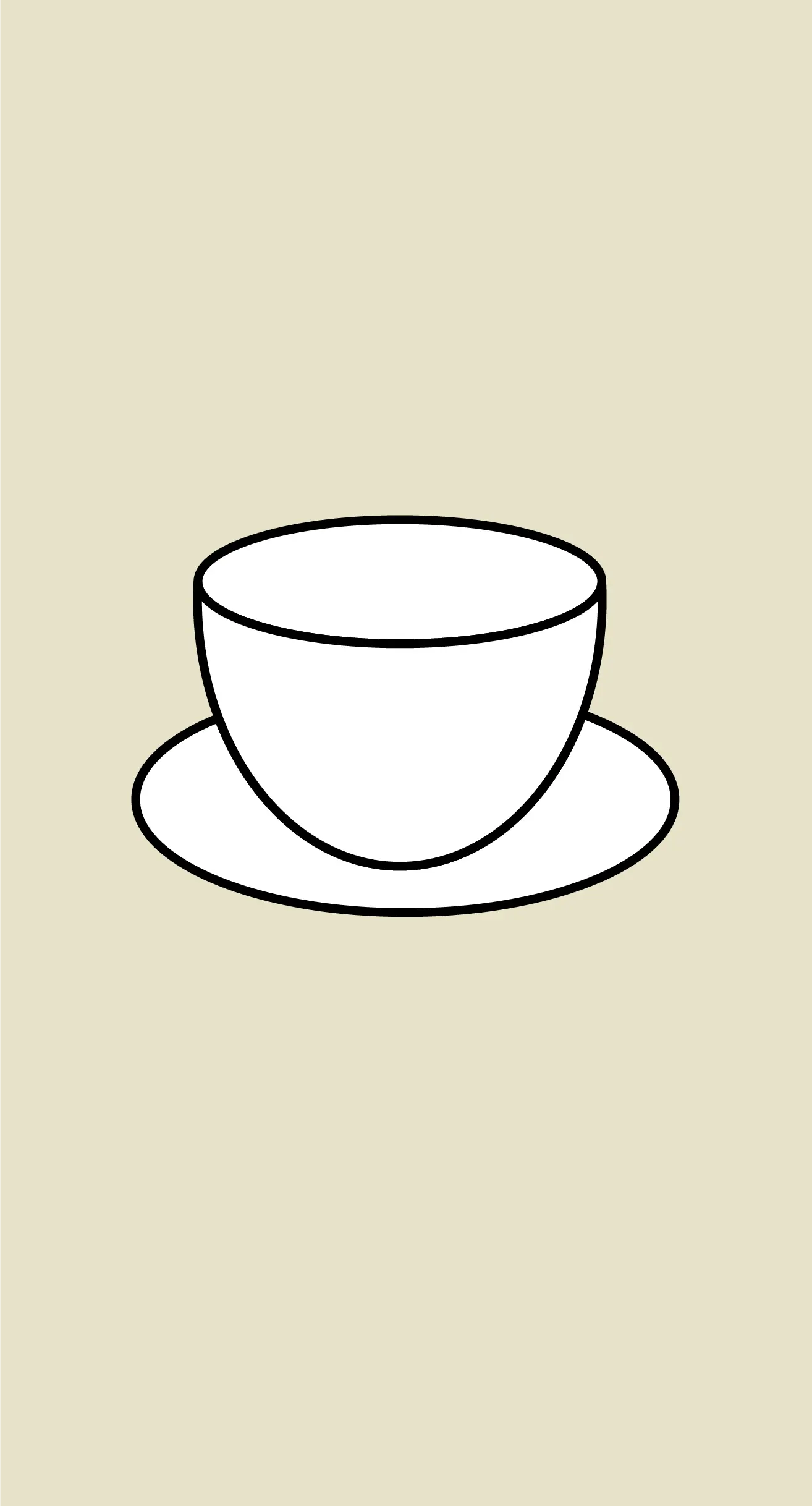
Utilisez l'outil Plume pour dessiner la forme de la poignée de la tasse. L'outil Plume vous permet de créer des formes sur mesure en ajoutant des points d'ancrage et des courbes. Vous pouvez ajuster ces points d'ancrage pour obtenir des lignes fluides et précises, ce qui en fait l'outil idéal pour créer des formes complexes et détaillées selon vos besoins.

Une fois que vous avez sélectionné l'esquisse de votre dessin, utilisez la barre de contrôle pour ajuster la taille des lignes et la forme des contours. La barre de contrôle vous permet de modifier ces paramètres individuellement, ce qui vous permet de peaufiner un par un les détails des lignes de votre dessin selon vos préférences. Ajoutez des détails précis et affinez votre dessin en fonction de vos préférences artistiques.

AJOUT DES DÉTAILS
Dessinez le café dans la tasse en ajoutant deux ellipses de couleur foncée et claire pour représenter le liquide.

Utilisez l'outil Pathfinder pour soustraire les deux formes et supprimez l'élément qui ne sera plus utilisé dans votre dessin.

Dessinez quelques lignes courbes à l'aide de l'outil Plume pour donner un effet de volume à votre tasse.

Sélectionnez les lignes courbes, puis utilisez la barre de contrôle pour ajuster les formes de ces lignes, tout comme vous l'avez fait pour la base de la tasse. Essayez d'obtenir un ajustement réaliste en modifiant les paramètres des lignes avec la barre de contrôle.

Ajoutez des lignes courbées comme des serpents pour donner un effet réaliste à la fumée. Utilisez la barre de contrôle pour ajuster l'épaisseur des lignes ainsi que leur taille.

Pour donner du volume et de la profondeur à notre dessin de tasse de café, nous allons ajouter quelques détails subtils. Utilisez l'outil Plume pour dessiner des lignes courbes le long des bords de la tasse, en ajustant les points d'ancrage pour obtenir des côtés pointus et ajouter une dimension réaliste à l'illustration. Cette étape nous permettra de créer des ombres et des reflets subtils, ce qui ajoutera de la vie à notre tasse de café et lui donnera un aspect tridimensionnel.
AJOUT DE COULEURS
Dessinez une ellipse en dessous de votre dessin avec une couleur plus foncée que le fond pour représenter l'ombre de votre tasse.

Utilisez l'outil Plume pour dessiner une forme basée sur des lignes qui donnera du volume à votre tasse. Utilisez la même couleur que l'ombre précédemment dessinée pour assurer la cohérence.

Cette étape donnera à votre tasse de café un aspect plus réaliste, en simulant les effets de lumière et d'ombre sur sa surface.
FINALISATION ET AJUSTEMENTS
Dessinez des formes blanches sur le liquide pour simuler la présence de lait.

Dessinez des ellipses à divers endroits pour décorer la scène.

Passez en revue tous les détails de votre illustration, en vous assurant que les couleurs, les ombres et les reflets sont bien équilibrés et cohérents avec l'aspect réaliste que vous recherchez.
Effectuez les ajustements nécessaires pour harmoniser les tons et les contrastes, en mettant l'accent sur les zones clés telles que les ombres, les reflets et les points lumineux, pour obtenir un effet visuel optimal.
Vérifiez les proportions et les lignes de votre tasse de café pour vous assurer que la forme globale est harmonieuse et équilibrée, en apportant les corrections nécessaires si quelque chose semble déséquilibré ou disproportionné.
Une fois satisfait de votre illustration finale, enregistrez votre travail et exportez-le dans un format adapté à votre utilisation prévue, en veillant à conserver la haute qualité de l'image et tous les détails soigneusement ajoutés.
EXPORTATION DE L'ILLUSTRATION
Pour exporter votre illustration finalisée de tasse de café, suivez ces étapes simples :
Cliquez sur l'option "Fichier" dans la barre de menu supérieure d'Illustrator.
Sélectionnez l'option "Exporter" dans le menu déroulant.
Choisissez le format de fichier souhaité pour votre illustration, comme JPEG, PNG ou SVG, en fonction de vos besoins spécifiques.
Spécifiez le dossier de destination où vous souhaitez enregistrer votre fichier et donnez-lui un nom approprié pour une identification facile à l'avenir.
Vérifiez les paramètres d'exportation pour vous assurer que la résolution et la qualité de l'image sont adaptées à votre utilisation prévue.
Enfin, cliquez sur "Exporter" pour enregistrer votre illustration dans le format sélectionné, en veillant à conserver la haute qualité de l'image et tous les détails soigneusement ajoutés tout au long du processus de création.
Illustrateur et rédacteur : Nathan


Merci pour ce tutoriel détaillé sur le dessin dans Adobe Illustrator